如何修復“您的連接不是私人的”錯誤
已發表: 2021-08-24您正在上網,瀏覽您感興趣的各種網站。 到目前為止,您度過了愉快的一天,然後,瀏覽器突然顯示“您的連接不是私人的”錯誤。
您會收到有關您的在線隱私(例如個人信息、付款方式等)存在風險的警報。 如果您第一次看到此錯誤,您可能會感到恐慌。 對於其他人來說,您的網站瀏覽鏈受到干擾可能會很煩人。
好消息是你不需要專業的幫助來解決這個問題。 如果您知道自己在做什麼,則可以在幾分鐘內解決此錯誤。
在這裡,我們將討論 18 種不同的方法來解決“您的連接不是私人的”錯誤。 首先,讓我們從介紹部分開始。
目錄
- “您的連接不是私人的”錯誤是什麼意思?
- 什麼是 SSL 錯誤?
- “您的連接不是私人的”錯誤的變體
- #在谷歌瀏覽器中
- #在 Mozilla 火狐中
- #在微軟邊緣
- #在 Safari 中
- 如何修復它?
- 1. 重新加載您的瀏覽器。
- 2. 仔細檢查網站的 URL。
- 3. 公共互聯網連接
- 4. 嘗試隱身模式。
- 5.清除瀏覽器緩存。
- 6. 檢查您計算機的日期和時間。
- 7. 檢查您的防病毒設置。
- 8. 清除您計算機的 SSL 狀態。
- 9. 更改 DNS 服務器。
- 10. 查看 SSL 證書是否過期。
- 11. 檢查主題備用域。
- 12. 查看 SSL 證書是否為 SHA-1。
- 13. 查看賽門鐵克是否已頒發證書。
- 14. 更新您的計算機操作系統。
- 15. 重新啟動您的計算機。
- 16. 手動繼續。
- 17. 禁止 Chrome 檢查 SSL 證書
- 18. 尋求幫助。
- 概括
“您的連接不是私人的”錯誤是什麼意思?
這是您在嘗試訪問不安全的網站時遇到的隱私錯誤。
當您訪問任何網站時,您的網絡瀏覽器都會向託管該網站的服務器發送請求。 您的瀏覽器會驗證網站上安裝的證書。 它檢查安全性是否符合當前的隱私標準。 其他事情是 TLS 握手、針對證書頒發機構縮小證書範圍以及證書解密。
如果您的瀏覽器發現證書無效,它會自動阻止您訪問該網站。
網絡瀏覽器的這種功能是為了保護用戶數據免受黑客攻擊。 因此,如果證書設置不正確,瀏覽器會顯示“您的連接不是私有的”錯誤。
此類證書稱為身份證書或公鑰基礎設施。 它們證明了這些網站就是他們聲稱的身份。 數字證書保護您的個人信息、支付信息和密碼。 當您收到“您的連接不是私有的”錯誤時,表示該網站的 SSL 證書存在錯誤。
什麼是 SSL 錯誤?
SSL(安全套接字層)證書通過 HTTPS 連接為站點提供服務。 HTTPS 是授權連接和保護數據的安全門。 因此,當您的瀏覽器找不到與您請求的站點建立連接的安全方式時,SSL 錯誤就是連接錯誤。
以下是可能發生 SSL 錯誤的一些常見情況:
- SSL 證書已過期或丟失。
- 您的網絡瀏覽器不是最新的。
- 當您的防病毒設置或日期和時間設置關閉時
- 託管該網站的服務器存在問題。
“您的連接不是私人的”錯誤的變體
根據瀏覽器的不同,您可能會以多種方式收到“您的連接不是私人的”錯誤。 以下是流行瀏覽器上此錯誤的一些變體:
#在谷歌瀏覽器中
谷歌瀏覽器會將您帶到一個帶有紅色感嘆號的新頁面,並顯示“您的連接不是私密的”消息。 它還通過一行內容警告您:“攻擊者可能正試圖從 domain.com 竊取您的信息(例如,密碼、消息或信用卡)。”
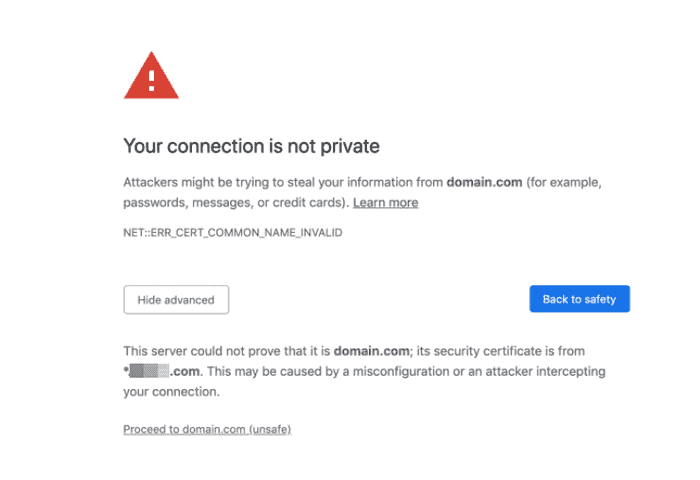
您還將看到一條錯誤代碼消息。 以下是您可能會在 Google Chrome 上看到的一些常見錯誤代碼消息:
ERR_CERT_SYMANTEC_LEGACY NET::ERR_CERT_AUTHORITY_INVALID NET::ERR_CERT_COMMON_NAME_INVALID (this error occurs when the site's SSL certificate does not match the domain) NET::ERR_CERT_WEAK_SIGNATURE_ALGORITHM NTE::ERR_CERTIFICATE_TRANSPARENCY_REQUIRED NET::ERR_CERT_DATE_INVALID SSL certificate error ERR_SSL_VERSION_OR_CIPHER_MISMATCH#在 Mozilla 火狐中
在 Mozilla Firefox 中,隱私錯誤消息顯示為“您的連接不安全”而不是“您的連接不是私密的”。 但是,意思是一樣的。 您還可以看到返回或高級設置菜單的選項。
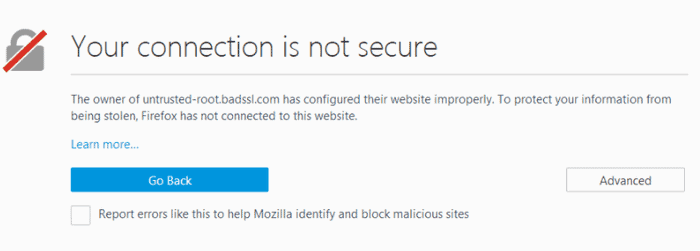
就像在 Chrome 中一樣,您還會收到錯誤代碼。 以下是您可能在 Mozilla Firefox 上看到的一些錯誤代碼:
MOZILLA_PKIX_ERROR_ADDITIONAL_POLICY_CONSTRAINT_FAILED SEC_ERROR_EXPIRED_ISSUER_CERTIFICATE SEC_ERROR_EXPIRED_CERTIFICATE SEC_ERROR_UNKNOWN_ISSUER SEC_ERROR_OCSP_INVALID_SIGNING_CERT MOZILLA_PKIX_ERROR_MITM_DETECTED ERROR_SELF_SIGNED_CERT SSL_ERROR_BAD_CERT_DOMAIN#在微軟邊緣
您將在 Microsoft Edge 中看到“您的連接不是私人的”消息。 與此同時,您還會看到一條警告,“攻擊者可能正試圖從 domain.com 竊取您的信息(例如,密碼、消息或信用卡)。”
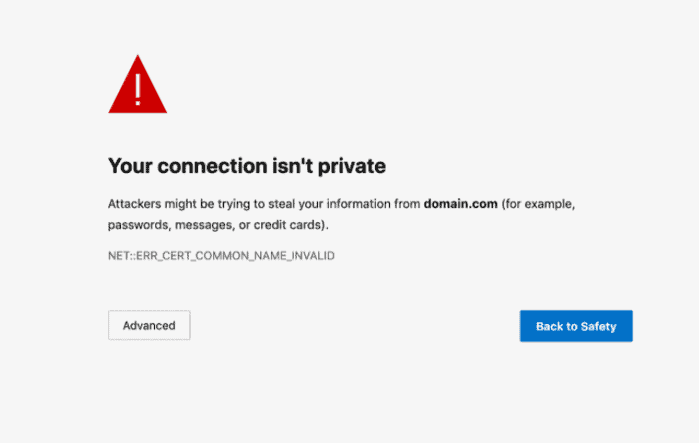
您還會收到錯誤代碼。 你可能在 Microsoft Edge 中看到的一些代碼是:
NET::ERR_CERT_COMMON_NAME_INVALID (this error occurs when the site's certificate does not match the domain) Error Code: 0 DLG_FLAGS_INVALID_CA DLG_FLAGS_SEC_CERT_CN_INVALID#在 Safari 中
如果您使用 Safari,您將收到連接隱私錯誤“您的連接不是私密的”。 您還會收到警告,“該網站可能冒充“***.com”以竊取您的個人或財務信息。 你應該回到上一頁。”
如何修復它?
直截了當地盯著消息可能是您對連接隱私錯誤的第一反應。 該消息甚至可能會嚇到您。 根據我們的經驗,這個錯誤有兩個來源:
- 您的網絡瀏覽器或計算機操作系統出現問題的客戶端問題
- 證書可能已過期、域錯誤或組織不信任的問題。
您可以嘗試如下解決此連接隱私錯誤:
1. 重新加載您的瀏覽器。
重新加載瀏覽器是大多數用戶在看到瀏覽器問題時遵循的常見且明顯的步驟。 但是,這是您遇到連接隱私錯誤時應採取的第一步。
您的瀏覽器目前可能有問題,或者網站所有者正在重新頒發 SSL 證書。 因此,關閉瀏覽器並重新打開它。 嘗試連接到您嘗試訪問的頁面。
2. 仔細檢查網站的 URL。
錯誤輸入 URL 是一個常見的錯誤。 您可能會嘗試重複訪問一個站點並收到錯誤,但後來才知道該 URL 一直不正確。 因此,如果多次重新加載瀏覽器不能解決問題,請仔細檢查您嘗試訪問的站點的 URL。
3. 公共互聯網連接
如果您連接到公共 Wi-Fi 網絡,看到“您的連接不是私有的”錯誤是很常見的。 原因可能是您沒有正確配置連接。 這通常發生在您需要登錄門戶並接受條款時。 這是您可以執行的操作:
- 連接到公共 Wi-Fi。
- 瀏覽到任何非 HTTPS 網站。
- 應該會打開一個登錄頁面。 接受條款並登錄。此步驟通常包含幾個複選框。 它不應該花你很長時間。
- 登錄後,它應該修復連接隱私錯誤。
注意:無論何時使用公共網絡,請務必使用 VPN(虛擬代理網絡)。使用 VPN 通過在遠程服務器之間交換數據時隱藏您的流量來保護您的身份。
4. 嘗試隱身模式。
以下嘗試的方法是使用隱身模式嘗試打開網站。 如果您之前嘗試訪問的網站也未在隱身模式下運行,則該網站存在安全問題。 也許它的 SSL 證書已過期或根本沒有。
但是,如果網站以隱身模式加載,則問題出在瀏覽器的緩存文件上。 我們建議清除瀏覽器緩存並嘗試重新訪問該頁面。
5.清除瀏覽器緩存。
清除瀏覽器緩存始終是確保瀏覽器沒有問題的好主意。 有時,與網站的新更新相比,您瀏覽器上的緩存文件可能已經過時。 在其他情況下,瀏覽器緩存可能會加載資源並導致您的瀏覽器加載頁面非常緩慢。
在這種情況下,清除您的網站瀏覽器是您的最佳選擇。 單擊此處詳細了解如何刪除瀏覽器緩存。
6. 檢查您計算機的日期和時間。
您看到連接隱私錯誤的另一個原因是您的計算機上設置了錯誤的日期和時間。 您的瀏覽器依賴它們來驗證 SSL 證書的有效性。 在某些情況下,您的計算機的日期和時間可能無法正確同步。 這主要發生在新購買的計算機上。
調整計算機的日期和時間,然後嘗試訪問該頁面。
以下是調整日期和時間的方法:
#在窗口中
- 右鍵單擊任務欄的右下角托盤,顯示計算機的當前日期和時間。
- 選擇“調整日期/時間”選項。
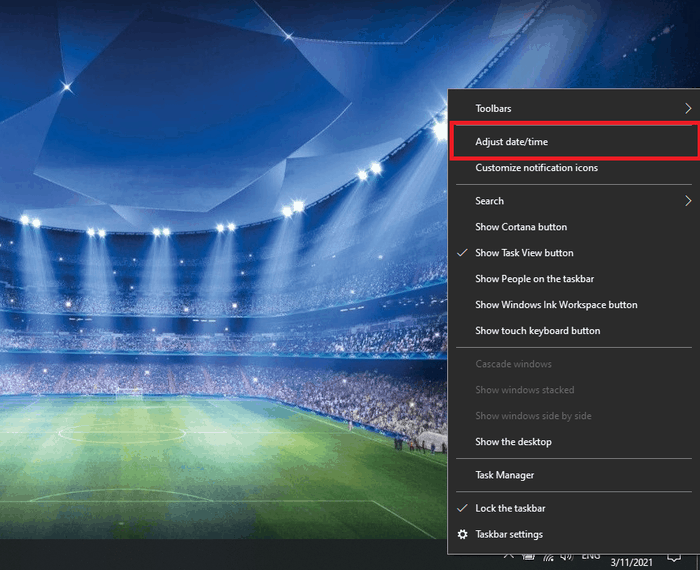
- 選擇“自動設置時間”選項。 現在日期和時間應該是正確的。 仔細檢查右下角的任務托盤以確保。
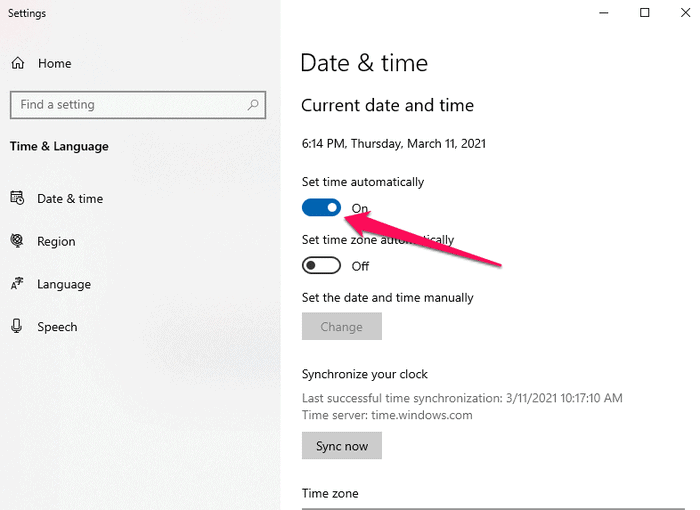
#在 Mac 中
- 轉到 Apple 菜單,然後單擊“系統偏好設置”。
- 單擊日期和時間圖標。 如果窗口底部有一個掛鎖圖標,請單擊它並輸入您的 PC 管理員用戶名和密碼。
- 選擇“自動設置日期和時間”選項。
更正計算機的日期和時間後,返回您嘗試訪問的頁面。 看看現在能不能運行。
7. 檢查您的防病毒設置。
您的防病毒軟件可保護您的計算機免受惡意用戶攻擊和 DDoS(分佈式拒絕服務)攻擊。 如果您的防病毒軟件配置錯誤,它會將來自 CDN(內容交付網絡)的請求視為對服務器的攻擊。 然後它會阻止任何請求並顯示錯誤。
暫時禁用防病毒軟件或關閉“SSL 掃描”功能。 現在,嘗試訪問該頁面。
8. 清除您計算機的 SSL 狀態。
清除 SSL 狀態經常被忽略。 但有時,這可能有助於解決連接隱私錯誤。 以下是刪除計算機上 SSL 狀態的方法:

- 在開始菜單中搜索“Internet 選項”或“Internet 屬性”。
- 打開它。
- 單擊“內容”選項卡。
- 單擊“清除 SSL 狀態”。
- 單擊確定。
- 重新啟動 Chrome。
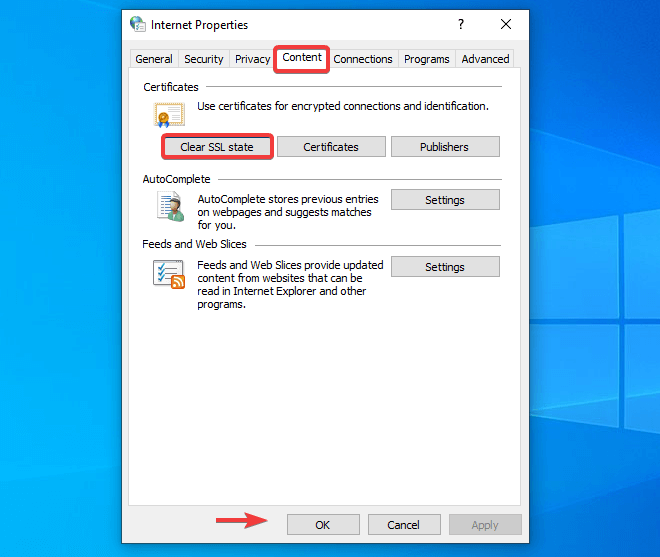
9. 更改 DNS 服務器。
下一個方法是更改您的 DNS 服務器。 我們注意到在使用 Cloudflare DNS(即 1.1.1.1 和 1.0.0.1)或 Google Public DNS(即 8.8.4.4 和 8.8.8.8)時出現“您的連接不是私有的”錯誤。 您可以將此 DNS 移回您的 ISP(互聯網服務提供商)DNS 服務器。 這有時可以解決連接隱私錯誤。
為此,請按照下列步驟操作:
- 轉到計算機上的“網絡連接”設置。
- 右鍵單擊您連接的 Wi-Fi 連接,然後轉到“屬性”選項。
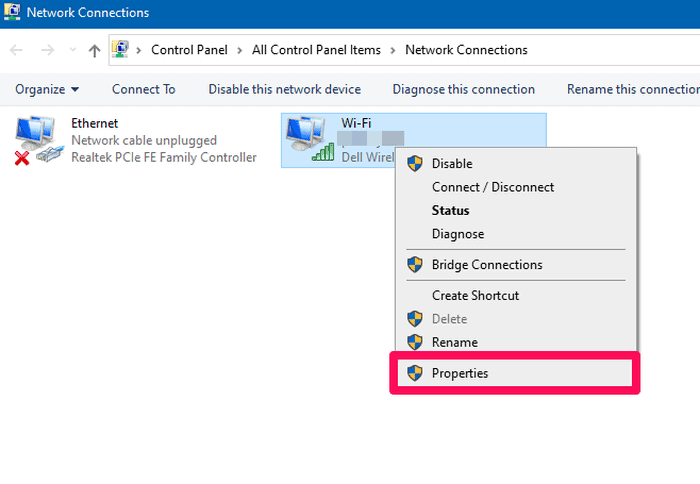
- 滾動並從列表中單擊“Internet 協議版本 4 (TCP/IPv4)”,然後單擊下面的“屬性”。

- 確保選擇“自動獲取 DNS 服務器地址”選項。
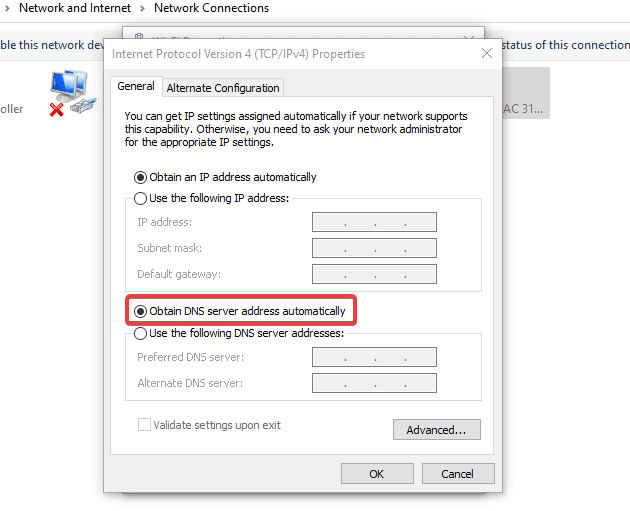
10. 查看 SSL 證書是否過期。
SSL 證書在網站所有者不知情的情況下到期的情況比您預期的要多得多。 以下是它發生的一些原因:
- 站點所有者尚未啟用 SSL 證書提供程序的自動續訂功能。
- 車主開啟了自動續費功能,但支付失敗。 這可能是因為所有者忘記更新付款方式。
- 所有者使用每 90 天到期的免費 Let's Encrypt SSL 證書。 他們沒有更新證書的新腳本,或者他們忘記了腳本。
如果連接隱私錯誤是由於 SSL 證書過期導致的,您將收到以下錯誤代碼:
NET::ERR_CERT_DATE_INVALID要檢查網站的 SSL 證書是否過期,請按照以下步驟操作:
- 單擊右上角 Chrome 中的垂直三個點。
- 從列表中選擇“更多工具”選項,然後單擊“開發者工具”。
- 更簡單的方法是點擊“Ctrl + Shift + I”按鈕直接打開開發者工具。
- 轉到“安全”,然後單擊“查看證書”選項。
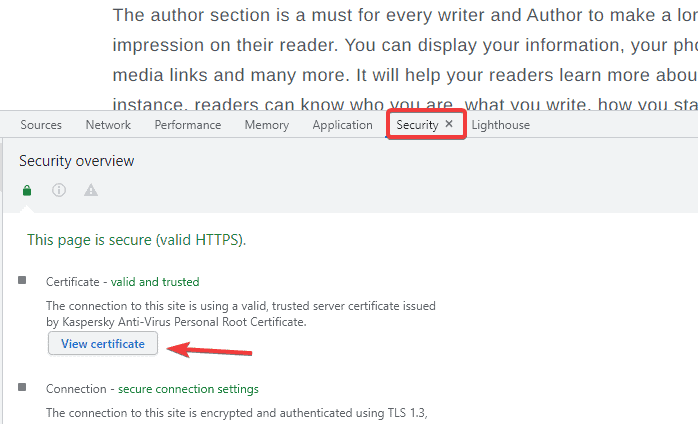
- 出現一個對話框,顯示證書的有效期。
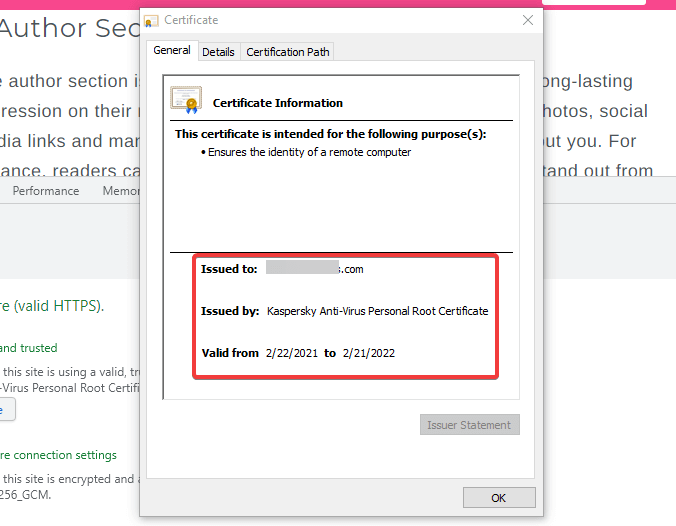
訪問證書的另一種快速方法是單擊站點 URL 前面的掛鎖圖標,然後單擊“證書(有效)”選項。
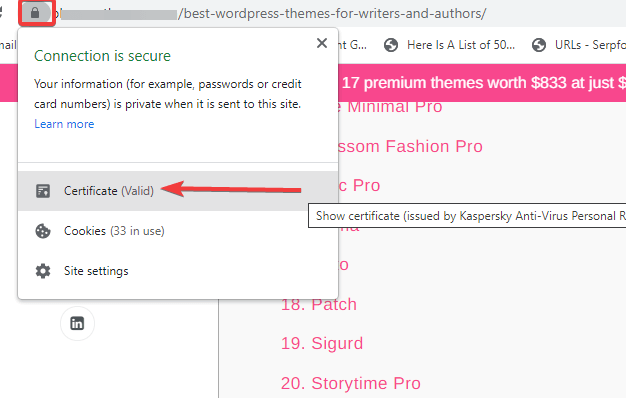
11. 檢查主題備用域。
每個證書都有一個主題備用域。 它包括證書對其有效的域名的所有變體。
例如,搜索引擎將 https://www.domain.com 和 https://domain.com 視為兩個獨立的實體。 因此,如果您是網站所有者,請確保在您的證書上註冊所有域名變體。
如果您是互聯網衝浪者並且收到連接隱私錯誤,後跟代碼 SSL_ERROR_BAD_CERT_DOMAIN,則表示域名變體未在站點證書中註冊。
以下是您可以檢查註冊域名變體的方法:
- 如前所述,轉到“查看證書”選項。
- 單擊“詳細信息”選項卡。
- 向下滾動並從列表中選擇“主題備用名稱”選項。
- 它顯示了在該證書中註冊的所有 DNS 名稱。
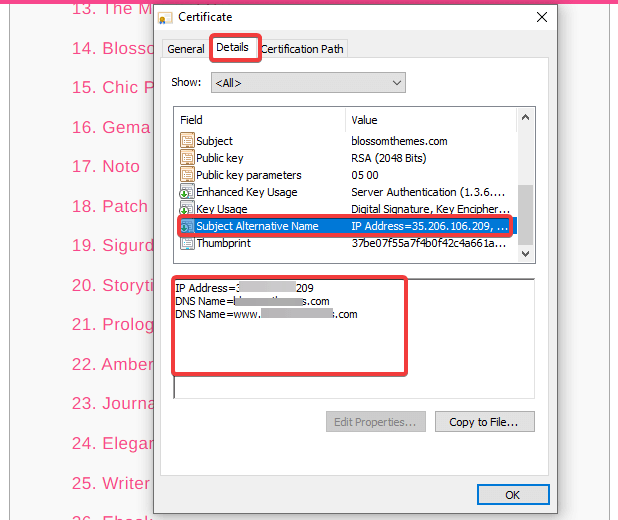
12. 查看 SSL 證書是否為 SHA-1。
SHA-1 是網絡上曾經常用的加密哈希算法。 該算法顯示出一些弱點,現在任何瀏覽器都不再支持該算法。 但是,如果站點仍在使用具有 SHA-1 算法的證書,您可能會收到“您的連接不是私有的”錯誤。
如今,大多數證書都使用 SHA-256 哈希算法。 您可以檢查該站點的 SHA 算法,如下所示:
- 轉到上面的“查看證書”選項。
- 轉到“詳細信息”選項卡。
- 向下滾動並單擊“簽名哈希算法”選項。
- 您可以在此處查看 SHA 算法版本。
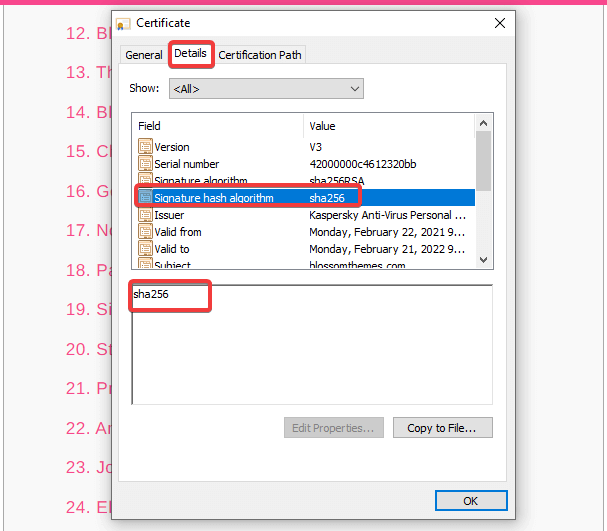
13. 查看賽門鐵克是否已頒發證書。
2017 年 1 月,有關賽門鐵克在證書問題上的一些做法的消息公開。 他們不遵守 CA/瀏覽器論壇基線,儘管他們意識到了這一點。 因此,瀏覽器決定不支持賽門鐵克頒發的 SSL 證書。
因此,如果網站仍在使用 Symantec 頒發的 SSL 證書,則可能會出現“您的連接不是私有的”錯誤,代碼為 NET::ERR_CERT_SYMANTEC_LEGACY。
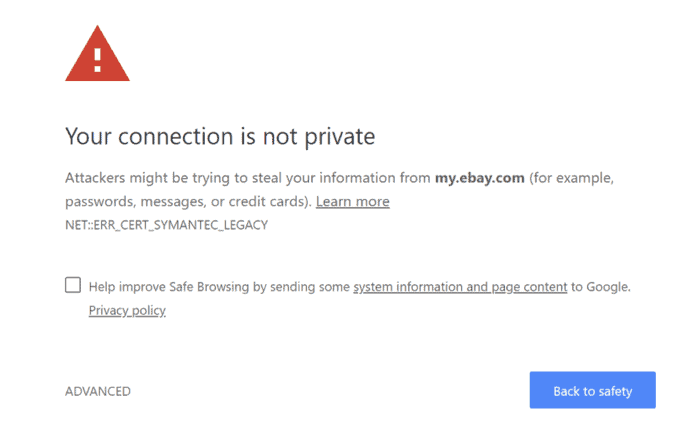
14. 更新您的計算機操作系統。
具有過時操作系統的計算機無法應對新技術。 在某些情況下,最新 SSL 證書中的特定組件在舊操作系統上停止工作。 事實上,谷歌瀏覽器在 2015 年就停止了對 Windows XP 的支持。如果您使用的是舊操作系統版本的計算機,您在瀏覽網站時可能會收到連接隱私錯誤。
因此,我們始終建議您將操作系統升級到較新的版本,如果可能的話,例如 Windows 10 或最新的 Mac OS X 版本。
15. 重新啟動您的計算機。
我們知道這是計算機出現任何問題中最煩人的一步。 但是,我們不得不提到它。 您可能正在進行大量後台工作或在瀏覽器上打開了多個選項卡。 但是,重新啟動設備甚至路由器有助於清除臨時緩存。 這一步可能會奏效。 試一試。
16. 手動繼續。
由於存在風險,我們不推薦此步驟。 但是,如果您確實想以任何方式訪問該網站,您可以按照以下步驟操作:
您將在錯誤消息的底部收到一個鏈接,上面寫著“繼續訪問 domain.com(不安全)”。 單擊它以繼續訪問您嘗試訪問的站點。
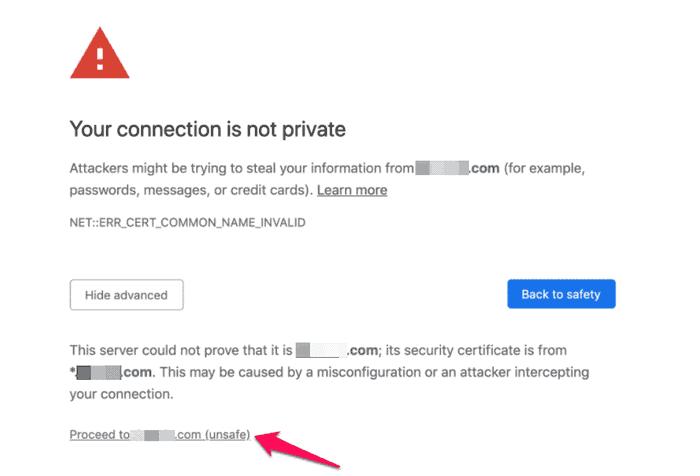
如果您想完成此步驟,請注意您將登錄憑據、個人信息和付款詳細信息置於風險之中。 請記住,您首先收到錯誤消息是因為您的瀏覽器認為它不安全。 所以,如果你想繞過警告,就這樣吧。 但是,我們不建議將您的數字信息置於風險之中。
17. 禁止 Chrome 檢查 SSL 證書
您還可以禁止 Google Chrome 檢查網站的 SSL 證書。 但是,此步驟僅用於測試和開發目的。 如果您不知道自己在做什麼,請不要這樣做。
允許來自 Localhost 的無效 SSL 證書
如果您在本地測試站點,則可以使用 Chrome 標誌來允許來自 localhost 的不安全連接。 方法如下:
- 瀏覽到“chrome://flags/”並蒐索“不安全”。
- 為“允許從本地主機加載的資源的無效證書”選項選擇“啟用”選項。
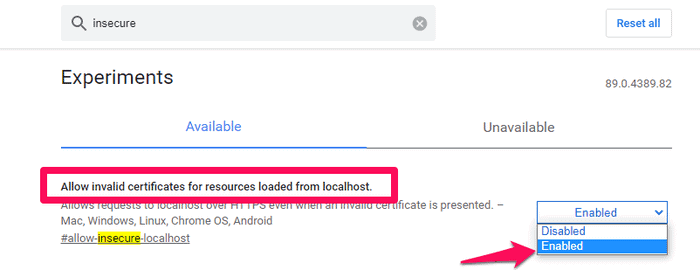
- 重新啟動瀏覽器並運行該站點。
禁止 Chrome 檢查所有 SSL 證書
您還可以禁止 Chrome 檢查 SSL 證書。 方法如下:
- 右鍵單擊 chrome 啟動器並轉到“屬性”。
- 轉到“快捷方式”選項卡並在“目標”部分添加“–ignore-certificate-errors”代碼。
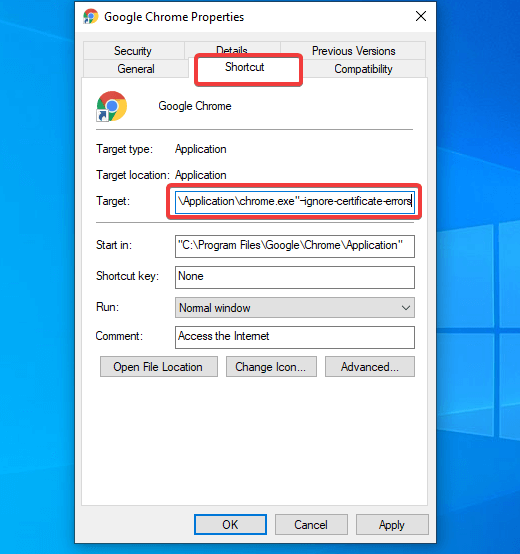
谷歌瀏覽器現在禁用 SSL 證書檢查。 因此,您不會收到“您的連接不是私有的”錯誤。
注意:僅當您確定自己在做什麼時才執行此步驟。
18. 尋求幫助。
您已經嘗試了我們上面提到的每個步驟,但仍然無法解決連接隱私錯誤。 作為最後的手段,如果您擁有 WordPress 網站並且面臨隱私錯誤,我們建議您尋求開發人員的支持。
Google Chrome 幫助論壇也可能會有所幫助。 肯定有人遇到過這個問題,很樂意幫助你。
概括
瀏覽互聯網從來都不是有趣的錯誤彈出,尤其是關於隱私的警告。 “您的連接不是私人的”錯誤是那些可能讓您閒置並且不知道該怎麼做的錯誤之一。
“您的連接不是私有的”錯誤是由於您的計算機或網站的 SSL 證書配置錯誤造成的。 我們已經向您介紹了 18 種不同的方法,您可以嘗試修復它。 希望這些步驟之一可以幫助您。
您還可以查看:
- 什麼是 http 錯誤 503,如何解決?
- 什麼是 504 網關超時,如何解決?
